Sáu mẹo giúp an toàn trước sự tấn công của tin tặc
Trong vài năm gần đây, an ninh mạng luôn là một vấn đề nóng bỏng và người dùng thường xuyên phải đối mặt với nguy cơ bị tin tặc tấn công. Như thế, với một người dùng không chuyên, làm thế nào có thể an toàn trước sự tấn công của tin tặc?
Thao tác kiểm tra nguồn gốc gửi email trong Gmail – Ảnh chụp màn hình
Theo Businessinsider, dưới đây là 6 lời khuyên từ hãng bảo mật Trend Micro dành cho những người dùng thường hay tham gia trực tuyến, có thể tự bảo vệ mình trước sự tấn công của tin tặc.
1. Kiểm tra kỹ lưỡng những email đáng ngờ
Hiện tại, một trong những cách thức thường xuyên nhất hay được tin tặc sử dụng là tạo các địa chỉ email giả mạo để lừa đảo người dùng, chủ yếu là bên trong có chứa nhiều liên kết dẫn đến các trang web lừa đảo. Với các email đáng nghi, nếu đã lỡ bấm vào email và muốn biết chính xác email được gửi từ đâu, người dùng có thể kiểm tra địa chỉ IP gửi thư.
Cụ thể, trong dịch vụ Gmail của Google, người dùng có thể truy địa chỉ IP được gửi từ đâu bằng cách bấm vào phần mở rộng trong email (mũi tên trỏ xuống trong email) và chọn tính năng Show original.
2. Kiểm tra rõ địa chỉ liên kết nhận được
Nếu nhận được một địa chỉ liên kết rút gọn, hãy khoan bấm vào vì có thể liên kết gốc là một đường dẫn có chứa mã độc hoặc là trang web lừa đảo. Chính vì thế, cần nên kiểm tra thật kỹ liên kết nhận được là gì rồi hãy quyết định có mở nó hay không.
Người dùng có thể kiểm tra liên kết thu gọn ẩn chứa điều gì trước khi mở chúng – Ảnh chụp màn hình
Trong trường hợp này, người dùng có thể sử dụng dịch vụ URL X-ray (truy cập vào địa chỉ http://urlxray.com) sau đó nhập đường dẫn mình nhận được vào để kiểm tra liên kết thật sự sẽ chuyển bạn đến đâu.
3. Thật cẩn thận khi mở tập tin đính kèm
Trừ khi bạn biết chắc người gửi là ai, tập tin đính kèm có nội dung là gì (tức phải đạt độ tin tưởng 100%) thì hãy nên mở một tập tin đính kèm có trong email ra.
Bởi lẽ, hiện tại, một trong những cách giúp tin tặc tấn công trực tiếp vào máy tính người dùng nhất là nhúng một mã độc vào trong tập tin, và chờ cho chính người dùng mở tập tin này. Các tập tin thường hay bị nhúng mã độc thường có liên quan đến các định dạng như: World, PDF và *.exe.
4. Cần sử dụng mật khẩu 2 lớp
Video đang HOT
Trước làn sóng tấn công liên tục của tin tặc, nhiều hãng công nghệ lớn như Apple, Google, Yahoo, Facebook… đều đang tích hợp thêm một công nghệ bảo mật 2 lớp phòng khi tài khoản người dùng bị tin tặc biết mật khẩu cũng khó có thể truy cập được vào.
Thao tác kích hoạt mật khẩu 2 lớp của Apple – Ảnh chụp màn hình
Nguyên lý của công nghệ bảo vệ mật khẩu 2 lớp là khi người dùng đăng nhập tên tài khoản/mật khẩu vào dịch vụ thì hệ thống quản lý sẽ gửi ngẫu nhiên thêm một chuỗi số (dùng một lần) vào số điện thoại đăng ký của người dùng, và khi người dùng nhập đúng thêm chuỗi số này thì mới có thể đăng nhập được vào dịch vụ.
Hiện tại, Apple là một trong những hãng công nghệ lớn đã ra yêu cầu khắt khe buộc người dùng phải sử dụng tính năng mật khẩu 2 lớp (Two-step verification) ở chế độ mặc định, bao gồm cả các dịch vụ như FaceTime và iMessage.
Có thể xem bài viết hướng dẫn đăng ký cách tạo mật khẩu 2 lớp cho tài khoản Apple tại đây.
5. Sử dụng mật khẩu thật khó đoán
Cần phải tránh sử dụng những loại mật khẩu “tiện lợi” nhưng thật dễ đoán như: 123456, 12345678, password… (đây cũng là những mật khẩu phổ biến được tin tặc thường xuyên thử tấn công đầu tiên trong năm 2014).
Mật khẩu càng dễ nhớ càng có nguy cơ bị tấn công – Ảnh minh họa AFP
Lời khuyên là người dùng nên sử dụng chuỗi mật khẩu từ 8 ký tự trở lên, bao gồm cả số, chữ cái kèm chữ viết hoa. Tuyệt đối không nên sử dụng một mật khẩu cho nhiều tài khoản cá nhân, vì nếu bị mất một tài khoản tin tặc có thể lần theo dấu vết này để tấn công các tài khoản khác.
Ngoài ra, một số mật khẩu có liên quan đến tài khoản ngân hàng, giao dịch trực tuyến… người dùng cần nên mỗi tháng thay đổi lại mật khẩu đăng nhập một lần.
Xem thông tin 25 mật khẩu phổ biến nhất được tin tặc sử dụng để tấn công người dùng tại đây.
6. Không giao dịch và chia sẻ thông tin cá nhân khi dùng Wi-Fi công cộng
Đang ngồi quán cà phê và sử dụng Wi-Fi công cộng, nếu có ý định thực hiện một giao dịch trực tuyến hoặc kiểm tra tài khoản ngân hàng, cần phải cân nhắc thật kỹ có nên thực hiện hay không.
Hiện tại, các chuyên gia bảo mật đã phát hiện ra được những lỗ hổng nằm trong các hệ thống Wi-Fi công cộng, có thể giúp tin tặc chèn các câu lệnh giúp lấy được thông tin cá nhân khi người dùng tham gia vào hệ thống Wi-Fi công cộng. Ngoài ra, tin tặc có thể thực hiện hình thức tự tạo một mạng Wi-Fi ảo có nhúng mã độc vào bên trong.
Trong trường hợp cần thiết phải sử dụng giao dịch trên internet nếu đang dùng Wi-Fi công cộng, tốt nhất là người dùng nên đăng nhập thêm vào một hệ thống mạng riêng ảo (VPN) để bảo vệ dữ liệu.
Thành Luân
Theo Thanhnien
13 mẹo trên iPhone có thể bạn chưa biết
Người dùng dễ dàng trả lời tin nhắn nhanh, chia sẻ vị trí hay hạ màn hình iPhone xuống chạm tay mà không cần thực hiện thao tác phức tạp.
Để trả lời tin nhắn trực tiếp từ màn hình khóa, người dùng kéo thông báo xuống khi tin nhắn đến để xem nội dung và trả lời. Nếu không, bạn có thể trượt lên để ẩn thông báo.
Khi đang sử dụng ứng dụng, người dùng có thể kéo Trung tâm Thông báo xuống và trả lời Tin nhắn mà không cần thoát khỏi phần mềm đang chạy.
Xem ứng dụng nào ngốn pin nhất bằng cách vào Cài đặt> Cài đặt chung> Sử dụng> Sử dụng Pin. Thiết bị sẽ cho biết thời gian sử dụng kể từ lần cuối sạc đầy và liệt kê các tiện ích gây tốn pin.
Chỉ cần vào cuộc trò chuyện của người cần xem, chạm vào Chi tiết ở góc phải trên cùng màn hình, sau đó kéo xuống. Tại đây, iPhone lưu lại toàn bộ hình ảnh gửi và nhận.
Để chia sẻ Vị trí hiện tại thông qua Tin nhắn, bạn vào cuộc trò chuyện gần gửi> Chi tiết> Chia sẻ vị trí của tôi. Từ đó, chọn 1 trong 3 mục: Chia sẻ trong một giờ, chia sẻ đến cuối ngày hoặc chia sẻ vô hạn.
Tắt âm báo của tin nhắn. Với iOS 8, người dùng dễ dàng tắt báo của tin nhắn văn bản cho liên lạc cá nhân. Vào Tin nhắn> Chọn cuộc hội thoại cần tắt> Chi tiết> Bật Không Làm phiền.
Trò chuyện nhóm hiệu quả trong việc gửi tin nhắn đến nhiều người cùng một lúc, nhưng cũng dễ làm chúng ta khó chịu. Bạn chỉ cần vào cuộc trò chuyện nhóm> Chi tiết> Thoát khỏi cuộc trò chuyện.
Để chuyển tiếp Tin nhắn văn bản đến người dùng khác, người dùng nhấp đúp vào văn bản cần chuyển và chạm vào Thêm... sau đó chọn liên hệ cần chuyển tiếp tin nhắn.
Để thuận tiện hơn trong việc trò chuyện với Siri, người dùng chỉ cần vào Cài đặt> Cài đặt chung> Siri> Bật Cho phép "Hey Siri".
Người dùng có thể kích hoạt Siri để đọc cái bài viết từ trang web, sách, tin nhắn văn bản. Bạn hãy vào Cài đặt> Cài đặt chung> Trợ năng> Đọc văn bản. Tại đậy, người dùng chọn đọc phần đã chọn. Tuy nhiên tính năng này chưa được hỗ trợ Tiếng Việt.
iPhone ghi nhớ những địa điểm người dùng đến theo tần suất để cung cấp các thông tin hữu ích liên quan đến vị trí. Do đó, muốn xem những nơi thường xuyên đến, người dùng vào Cài đặt> Bảo mật> Dịch vụ định vị> Dịch vụ hệ thống> Vị trí thường đến.
Nếu điện thoại của bạn sắp hết pin, thì việc để điện thoại ở thang màu xám sẽ giúp tăng thời gian sử dụng. Người dùng chỉ cần vào Cài đặt> Cài đặt chung> Trợ năng> bật Thang màu xám.
Với tính năng Reachability, người dùng chỉ cần chạm hai lần vào nút Home để hạ màn hình xuống. Reachability giúp người dùng sử dụng các thiết bị màn hình lớn như 6 và 6 Plus bằng một tay.
Trần Tiến
Theo Zing
Cách mời like Facebook hàng loạt với vài thao tác 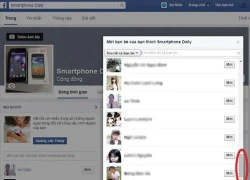 Môt meo nho cua cac lâp trinh viên se giup mơi ban be like page Facebook cua ban sau môt vai thao tac ma không phai tôn công mơi tưng ngươi môt. Hinh dung ra canh bâm lân lươt khoang nghin nut Mơi cho tưng ngươi ban trong danh sach ban be đung la kha khung khiêp. Vi thê nêu ban tao ra...
Môt meo nho cua cac lâp trinh viên se giup mơi ban be like page Facebook cua ban sau môt vai thao tac ma không phai tôn công mơi tưng ngươi môt. Hinh dung ra canh bâm lân lươt khoang nghin nut Mơi cho tưng ngươi ban trong danh sach ban be đung la kha khung khiêp. Vi thê nêu ban tao ra...
 Lộ clip Thiên An casting phim giữa bão tẩy chay, diễn xuất ra sao mà bị chê không xứng làm diễn viên?00:40
Lộ clip Thiên An casting phim giữa bão tẩy chay, diễn xuất ra sao mà bị chê không xứng làm diễn viên?00:40 MV chủ đề Anh Trai Say Hi mùa 2 đã ra lò: Từ đầu đến cuối như là Rap Việt!05:53
MV chủ đề Anh Trai Say Hi mùa 2 đã ra lò: Từ đầu đến cuối như là Rap Việt!05:53 Cha ở TPHCM nhịn đói, đội mưa khóc tìm con, vỡ oà khi nhận tin vui01:13
Cha ở TPHCM nhịn đói, đội mưa khóc tìm con, vỡ oà khi nhận tin vui01:13 Louis Phạm lộ người "hậu thuẫn", xây dựng hình tượng mới, sau loạt scandal02:41
Louis Phạm lộ người "hậu thuẫn", xây dựng hình tượng mới, sau loạt scandal02:41 Vu Mông Lung ăn chơi cùng 17 người, camera ghi lại toàn bộ quá trình gây án02:57
Vu Mông Lung ăn chơi cùng 17 người, camera ghi lại toàn bộ quá trình gây án02:57 Châu Tấn bị tố ức hiếp Lý Thuần lúc quay Như Ý Truyện, làm Hoắc Kiến Hoa bỏ nghề03:13
Châu Tấn bị tố ức hiếp Lý Thuần lúc quay Như Ý Truyện, làm Hoắc Kiến Hoa bỏ nghề03:13 Mẹ Vu Mông Lung xin kết thúc vụ án, nghi nhận tiền bịt miệng như mẹ Tangmo?02:47
Mẹ Vu Mông Lung xin kết thúc vụ án, nghi nhận tiền bịt miệng như mẹ Tangmo?02:47 Dương Mịch gây tranh cãi khi Đường Yên chính thức giật giải danh giá "Thị hậu"02:45
Dương Mịch gây tranh cãi khi Đường Yên chính thức giật giải danh giá "Thị hậu"02:45 Chiếc xe thể thao trị giá 140.000 USD bốc cháy khi đang bơm xăng00:10
Chiếc xe thể thao trị giá 140.000 USD bốc cháy khi đang bơm xăng00:10 NSƯT Hoài Linh bị người yêu cũ 'lật tẩy', hé lộ hình xăm và bí mật chưa từng kể02:37
NSƯT Hoài Linh bị người yêu cũ 'lật tẩy', hé lộ hình xăm và bí mật chưa từng kể02:37 Anh Trai Say Hi mùa 2 tung teaser, Negav mất hút, fan vội spam bình luận hỏi tội02:30
Anh Trai Say Hi mùa 2 tung teaser, Negav mất hút, fan vội spam bình luận hỏi tội02:30Tiêu điểm
Tin đang nóng
Tin mới nhất

Nghiên cứu mới tiết lộ bí quyết thành công của DeepSeek

Giúp sinh viên hiểu chuyển đổi xanh: Chìa khóa cho đổi mới sáng tạo bền vững

Samsung phát hành One UI 8 ổn định cho Galaxy S25 series

Người dùng điện thoại Samsung cần cập nhật ngay để vá lỗ hổng nghiêm trọng

Apple iOS 26 sắp ra mắt: Những tính năng nổi bật và thiết bị tương thích

Chủ sở hữu tạp chí Rolling Stone và Billboard kiện Google vì AI

Cơ hội vàng cho Việt Nam trong cuộc đua chip quang tử toàn cầu

Lập trình viên đang phải chấp nhận công việc là người dọn rác cho AI

Google bị kiện vì tính năng tóm tắt AI ảnh hưởng đến doanh thu của các hãng truyền thông

Chuyển đổi số thúc đẩy đổi mới hệ thống y tế tư nhân

AI không dễ lật đổ ngành phần mềm doanh nghiệp trị giá 1.200 tỉ đô la

iOS 26 phát hành ngày 16/9 và đây là những việc cần làm ngay với iPhone
Có thể bạn quan tâm

NSND Thu Quế nắm tay chồng dạo phố, MC có nụ cười đẹp nhất VTV có tin vui
Sao việt
23:59:41 18/09/2025
Thảm đỏ Tử Chiến Trên Không: Kaity Nguyễn đẹp phát sáng, ai ngờ bị 1 nam thần lấn át theo cách không ngờ
Hậu trường phim
23:53:28 18/09/2025
Quá bất lực với Ngự Trù Của Bạo Chúa: Càng ngày càng lố lăng, nam chính có 1 hành động khó coi vô cùng
Phim châu á
23:44:22 18/09/2025
Tùng Dương hát nhạc phim "Mưa đỏ", fan tranh cãi về bản gốc của Hòa Minzy
Nhạc việt
22:33:53 18/09/2025
WATERBOMB mang dàn sao cực hot về TP. HCM: Từ Bi Rain đến Jay Park, và có cả nữ thần gợi cảm thế hệ mới!
Nhạc quốc tế
22:18:29 18/09/2025
Ngỡ ngàng với 'quái vật biển dễ thương nhất hành tinh'
Lạ vui
21:59:23 18/09/2025
Chuyên gia cảnh báo: 6 món này là "sát thủ giấu mặt" trong nhà, gieo bệnh tật và rút ngắn tuổi thọ từng ngày
Sáng tạo
21:52:04 18/09/2025
De Bruyne có cơ hội tái ngộ Man City
Sao thể thao
21:27:40 18/09/2025
Tập 7 Sao Nhập Ngũ: Hoà Minzy bị chấn thương sau khi bị "quăng quật", Trang Pháp xúc động khi tự tay làm 1 việc!
Tv show
21:15:35 18/09/2025
Ăn nhiều trái cây và rau quả giúp bạn thoát khỏi chứng mất ngủ
Sức khỏe
21:04:33 18/09/2025
 iPhone 6S Plus trang bị công nghệ cảm ứng Force Touch
iPhone 6S Plus trang bị công nghệ cảm ứng Force Touch Samsung có chơi xấu Qualcomm?
Samsung có chơi xấu Qualcomm?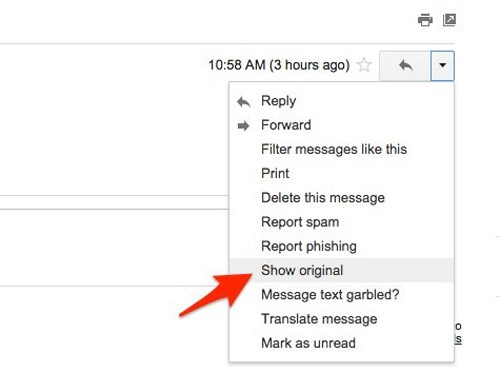
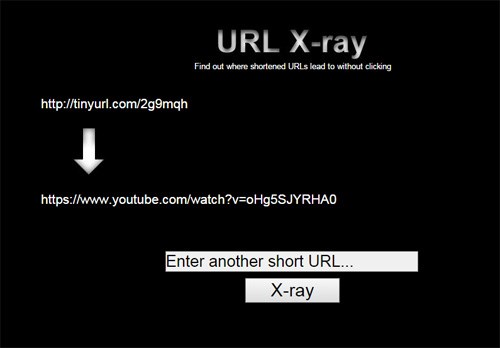
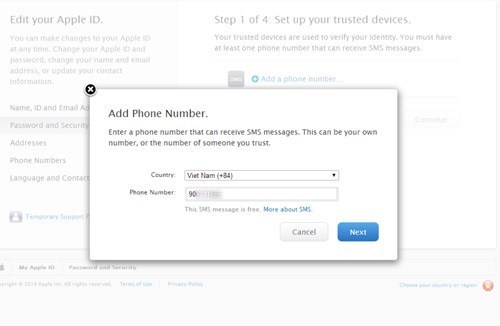

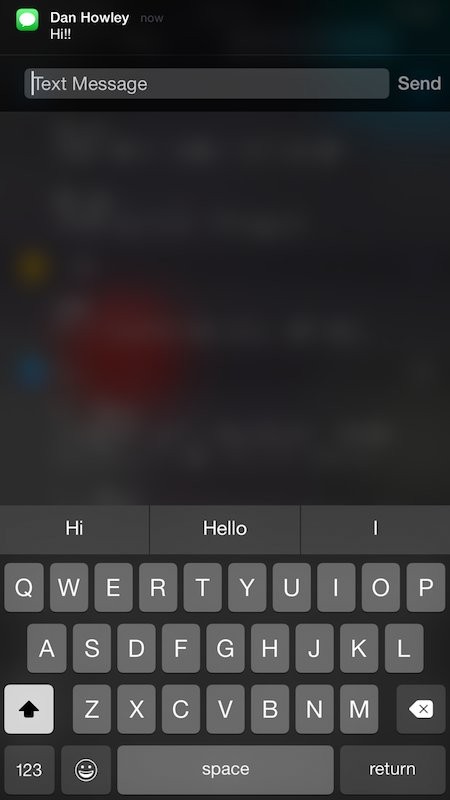
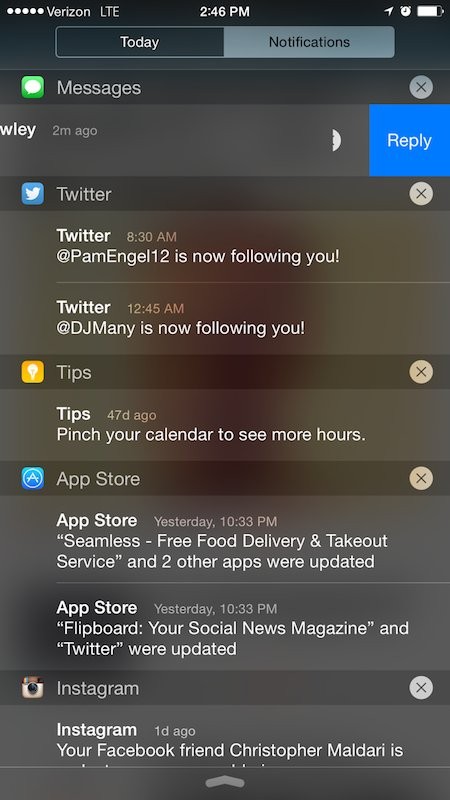
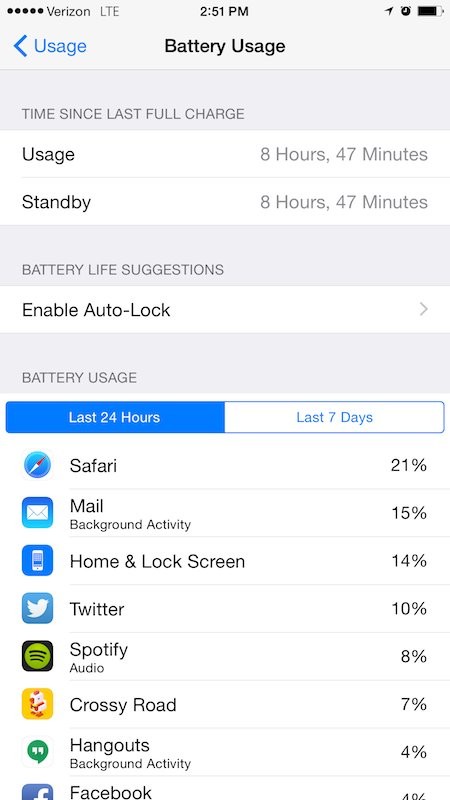


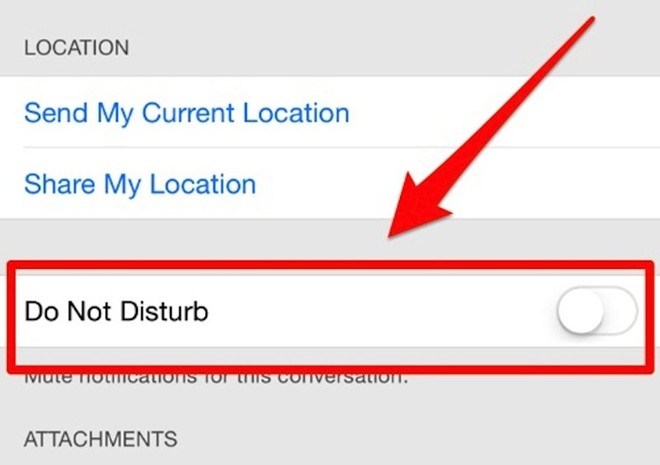


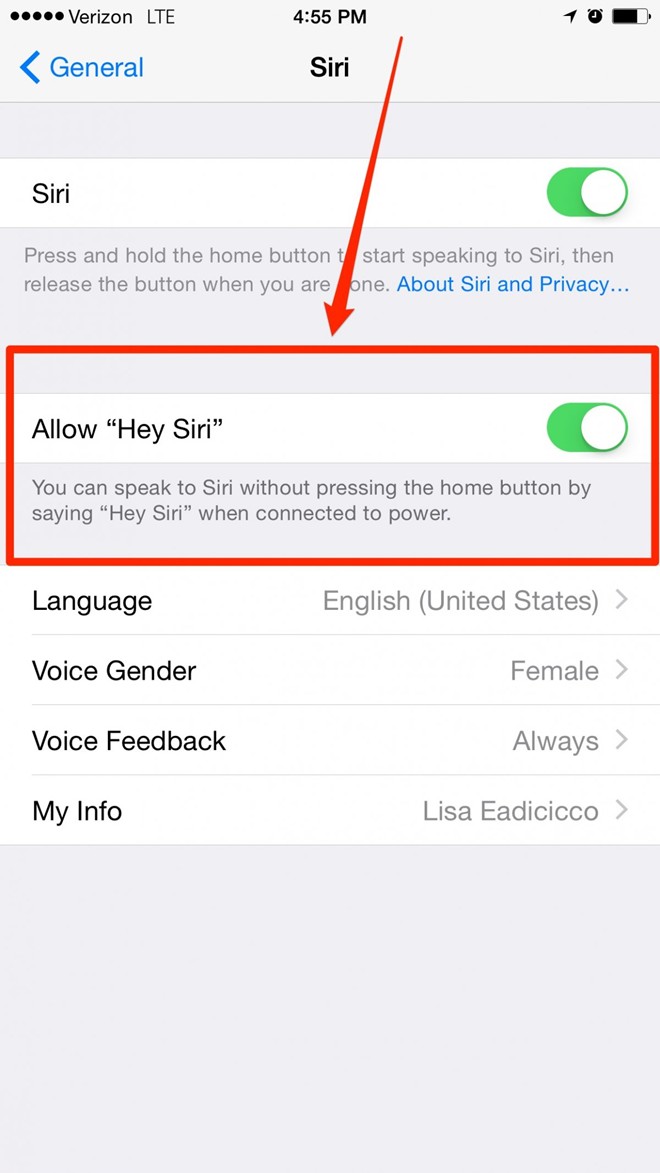
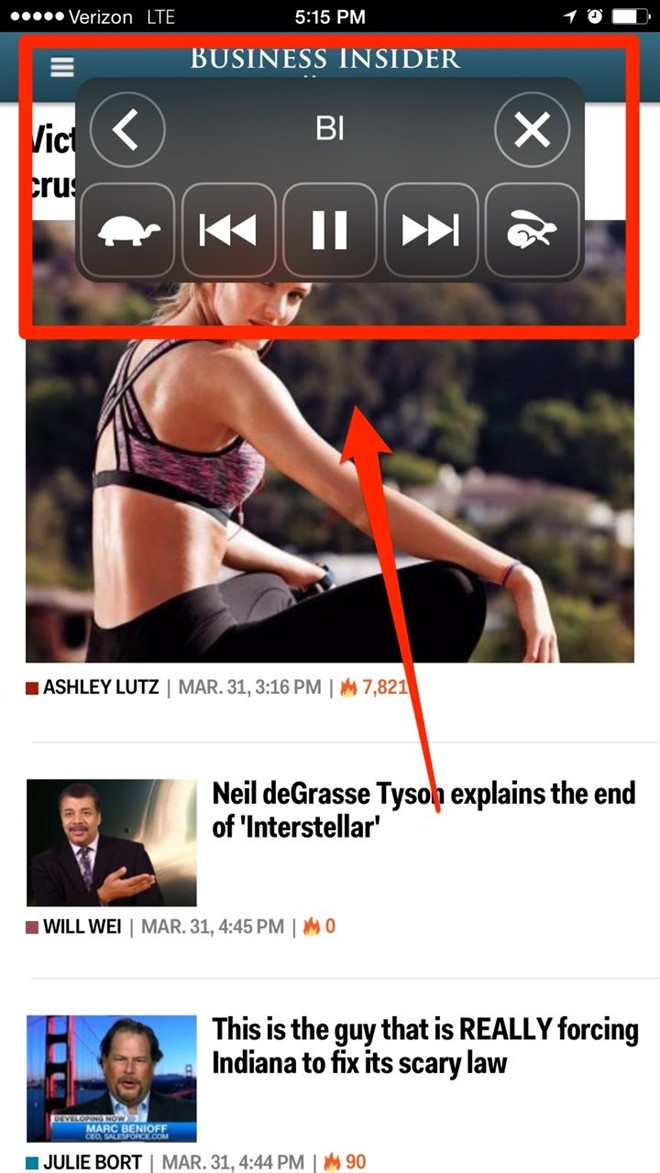

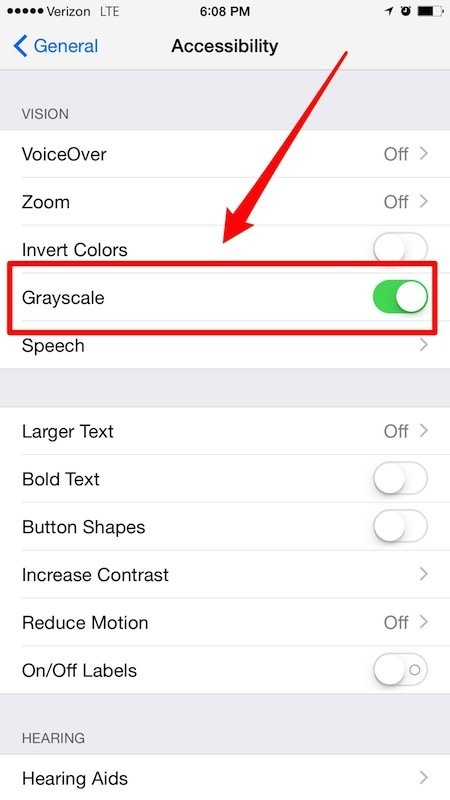
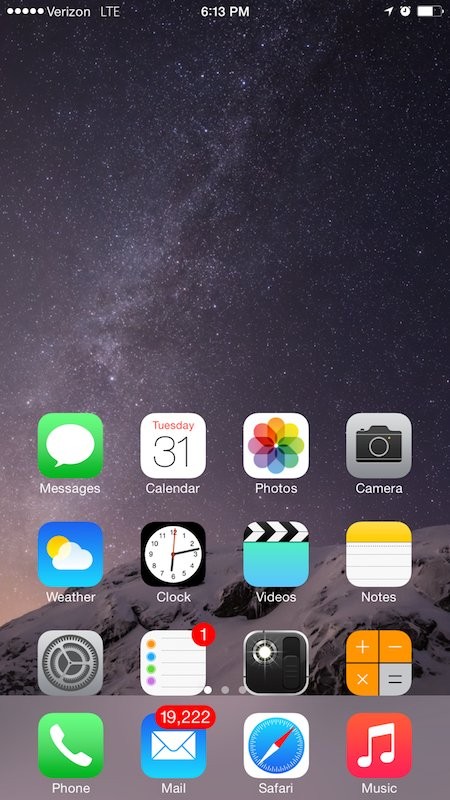
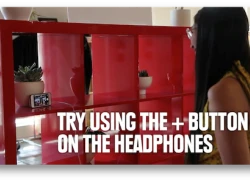 Mẹo nhỏ có thể bạn không biết khi dùng các thiết bị công nghệ
Mẹo nhỏ có thể bạn không biết khi dùng các thiết bị công nghệ Thủ thuật làm tăng hiệu suất và tuổi thọ pin iPhone
Thủ thuật làm tăng hiệu suất và tuổi thọ pin iPhone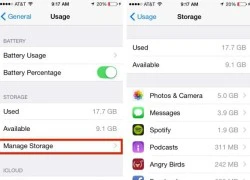 10 mẹo nhỏ giúp giải phóng dung lượng iPhone
10 mẹo nhỏ giúp giải phóng dung lượng iPhone 10 bí quyết giúp chụp ảnh đẹp bằng iPhone
10 bí quyết giúp chụp ảnh đẹp bằng iPhone 10 mẹo nhỏ giúp bạn chụp ảnh tự sướng đẹp hơn
10 mẹo nhỏ giúp bạn chụp ảnh tự sướng đẹp hơn Mẹo tiết kiệm pin hữu hiệu cho smartphone
Mẹo tiết kiệm pin hữu hiệu cho smartphone One UI 8.0 đã ra mắt, nhưng đây là danh sách thiết bị phải chờ "dài cổ"
One UI 8.0 đã ra mắt, nhưng đây là danh sách thiết bị phải chờ "dài cổ" Google ra mắt ứng dụng desktop mới cho Windows với công cụ tìm kiếm kiểu Spotlight
Google ra mắt ứng dụng desktop mới cho Windows với công cụ tìm kiếm kiểu Spotlight Lộ diện thêm 7 thiết bị Xiaomi vừa được "lên đời" HyperOS 3 Beta
Lộ diện thêm 7 thiết bị Xiaomi vừa được "lên đời" HyperOS 3 Beta Trí tuệ nhân tạo: Khi giới nghiên cứu khoa học 'gian lận' bằng ChatGPT
Trí tuệ nhân tạo: Khi giới nghiên cứu khoa học 'gian lận' bằng ChatGPT Apple nói gì về việc iOS 26 khiến iPhone cạn pin nhanh?
Apple nói gì về việc iOS 26 khiến iPhone cạn pin nhanh? Apple lưu ý người dùng iPhone trước khi cập nhật iOS 26
Apple lưu ý người dùng iPhone trước khi cập nhật iOS 26 Phát triển AI dự đoán bệnh tật trước nhiều năm
Phát triển AI dự đoán bệnh tật trước nhiều năm Cách cập nhật iOS 26 nhanh chóng và dễ dàng trên iPhone
Cách cập nhật iOS 26 nhanh chóng và dễ dàng trên iPhone Vụ "mỹ nam Trung Quốc" nhảy lầu bất thường: Rò rỉ clip bị ném khỏi tòa nhà, mẹ già 72 tuổi tuyệt vọng đòi công lý?
Vụ "mỹ nam Trung Quốc" nhảy lầu bất thường: Rò rỉ clip bị ném khỏi tòa nhà, mẹ già 72 tuổi tuyệt vọng đòi công lý? 4 mỹ nhân "khó coi" nhất LHP Busan 2025: Lisa (BLACKPINK) vẫn xếp sau màn "hở bạo liệt" gây sốc của em gái quốc dân
4 mỹ nhân "khó coi" nhất LHP Busan 2025: Lisa (BLACKPINK) vẫn xếp sau màn "hở bạo liệt" gây sốc của em gái quốc dân Hoa hậu Ngọc Hân gặp hiện tượng hiếm khi sinh con, xảy ra ở 1/80.000 ca sinh
Hoa hậu Ngọc Hân gặp hiện tượng hiếm khi sinh con, xảy ra ở 1/80.000 ca sinh Con trai mất tích năm 6 tuổi, mẹ ở Ninh Bình đỏ mắt tìm suốt 33 năm
Con trai mất tích năm 6 tuổi, mẹ ở Ninh Bình đỏ mắt tìm suốt 33 năm "Mưa đỏ" có doanh thu gần 700 tỷ đồng, dàn diễn viên nhận cát-xê bao nhiêu?
"Mưa đỏ" có doanh thu gần 700 tỷ đồng, dàn diễn viên nhận cát-xê bao nhiêu? Cặp sao phim giả tình thật nay lộ chân tướng, "né nhau như né tà" vì đàng gái hẹn hò đồng giới?
Cặp sao phim giả tình thật nay lộ chân tướng, "né nhau như né tà" vì đàng gái hẹn hò đồng giới? Thêm một phim Việt có doanh thu thảm họa
Thêm một phim Việt có doanh thu thảm họa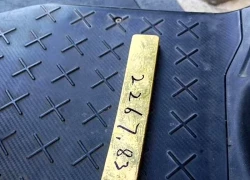 Shipper 17 tuổi nhặt được thỏi vàng hơn 2kg, từ chối tiền cảm ơn 3,7 triệu đồng
Shipper 17 tuổi nhặt được thỏi vàng hơn 2kg, từ chối tiền cảm ơn 3,7 triệu đồng Rộ tin sốc về tính mạng của Ngô Diệc Phàm trong tù
Rộ tin sốc về tính mạng của Ngô Diệc Phàm trong tù "Ngọc nữ mới của Vbiz" đẹp điên đảo đến mức netizen "phong thần", lấn lướt cả Minh Hằng - Thiều Bảo Trâm?
"Ngọc nữ mới của Vbiz" đẹp điên đảo đến mức netizen "phong thần", lấn lướt cả Minh Hằng - Thiều Bảo Trâm? Rộ tin Youtuber/Tiktoker nổi tiếng trong giới công nghệ vừa qua đời, chuyến đi cuối cùng thành thảm cảnh
Rộ tin Youtuber/Tiktoker nổi tiếng trong giới công nghệ vừa qua đời, chuyến đi cuối cùng thành thảm cảnh Hi hữu: Xây nhầm nhà trên đất của người khác rồi đề nghị... mua lại đất
Hi hữu: Xây nhầm nhà trên đất của người khác rồi đề nghị... mua lại đất Cha đẻ hit quốc dân 6,5 tỷ view tiết lộ sự thật về ca khúc vận vào đời của cố nghệ sĩ Mai Phương
Cha đẻ hit quốc dân 6,5 tỷ view tiết lộ sự thật về ca khúc vận vào đời của cố nghệ sĩ Mai Phương Lan Phương kể góc khuất hôn nhân, thu nhập 7 tỷ đồng/năm tại phiên tòa ly hôn chồng Tây
Lan Phương kể góc khuất hôn nhân, thu nhập 7 tỷ đồng/năm tại phiên tòa ly hôn chồng Tây "Triển Chiêu" sinh ra ở Việt Nam: 3 đời vợ đều toàn mỹ nhân, giờ thành "tỷ phú không tuổi" khét tiếng Cbiz
"Triển Chiêu" sinh ra ở Việt Nam: 3 đời vợ đều toàn mỹ nhân, giờ thành "tỷ phú không tuổi" khét tiếng Cbiz Nguyên nhân qua đời của nam diễn viên Vu Mông Lung
Nguyên nhân qua đời của nam diễn viên Vu Mông Lung Ra mắt nhà bạn trai sắp cưới, thấy anh chồng tương lai, tôi bủn rủn buột miệng nói 5 từ khiến tất cả quay lại nhìn với ánh mắt đáng sợ
Ra mắt nhà bạn trai sắp cưới, thấy anh chồng tương lai, tôi bủn rủn buột miệng nói 5 từ khiến tất cả quay lại nhìn với ánh mắt đáng sợ Tóc Tiên dọn ra khỏi biệt thự, Touliver có thay đổi khác lạ nhất từ trước đến nay?
Tóc Tiên dọn ra khỏi biệt thự, Touliver có thay đổi khác lạ nhất từ trước đến nay?